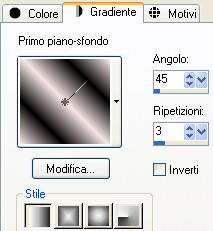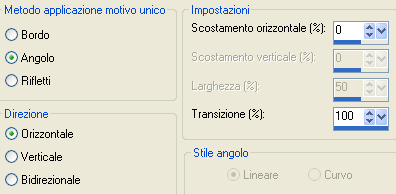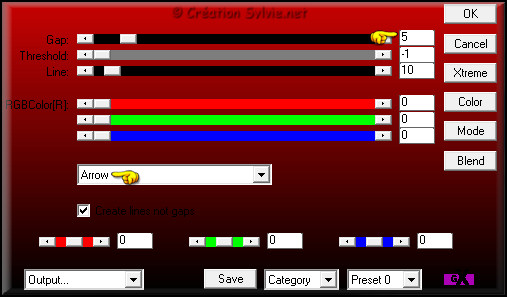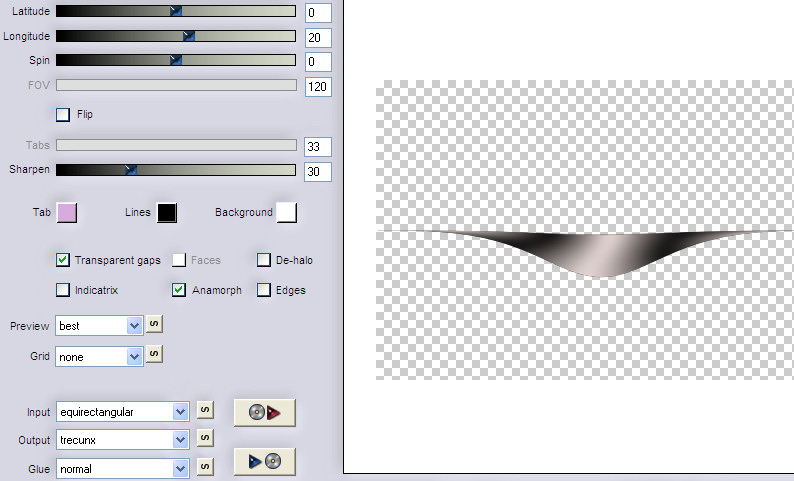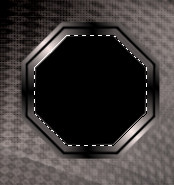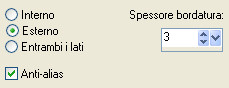Preparazione Apri in psp la maschera "Narah_mask_0210" e riducila ad icona Metti le tre selezioni nella cartella selezioni di psp Tavolozza dei materiali: colore di primo piano chiaro #f6e7e4 e colore di secondo piano scuro #000000 Configura in primo piano il gradiente stile lineare:
1. Apri una nuova immagine trasparente di 900 x 600 px. Riempi con il gradiente di primo piano. 2. Livelli/Duplica. Immagine/Rifletti. Abbassa l'opacità del livello a 50. Livelli/Unisci/Unisci visibile. 3. Effetti/Plug in/VM Distorsion/Radial Pox con la configurazione predefinita. Effetti/Effetti d'immagine/Motivo unico:
4. Livelli/Nuovo livello raster. Clic tasto destro del mouse per riempire con il colore di secondo piano. Livelli/Nuovo livello di maschera/Da immagine e scegli "Narah_mask_0210": spunta solo luminanza d'origine. Livelli/Duplica (la maschera). Livelli/Unisci/Unisci gruppo. 5. Livelli/Duplica. Immagine/Rifletti. Livelli/Unisci/Unisci giù. Cambia la modalità di miscelatura del livello da normale a rafforza e abbassa l'opacità a 50. Livelli/Unisci/Unisci visibile. 6. Selezione/Carica selezione/Da disco e scegli "sylvie_tutoriel_loriane_tag_selection_01". Selezione/Innalza selezione a livello. Deseleziona tutto. 7. Effetti/Plug in/Toadies/What Are You: 20 / 20. Applica il filtro ancora una volta. Cambia la modalità di miscelatura del livello da normale a moltiplica. 8. Selezione/Carica selezione/Da disco e scegli "sylvie_tutoriel_loriane_tag_selection_02". Premi il tasto Canc della tua tastiera. Deseleziona tutto. Effetti/Plug in/AP01 [Innovations]/Lines-SilverLining:
9. Livelli/Nuovo livello raster. Selezione/Carica selezione/Da disco e scegli "sylvie_tutoriel_loriane_tag_selection_03". Riempi la selezione con il gradiente di primo piano. Regola/Sfocatura/Sfocatura gaussiana: raggio 20. Deseleziona tutto. 10. Effetti/Plug in/Flaming Pear/Flexify 2: clicca sulla piccola freccia rossa e cerca dentro il materiale il preset "sylvie_tutoriel_loriane_tag_flexify2_preset":
Otterrai questa configurazione:
Effetti/Effetti d'immagine/Scostamento: orizz. 0 / vert. 302 / personalizzato e trasparente. Effetti/Effetti 3D/Sfalsa ombra: 5 / 5 / 40 / 15 / colore #000000. Cambia la modalità di miscelatura del livello da normale a sovrapponi. Livelli/Duplica. Immagine/Capovolgi. Livelli/Unisci/Unisci visibile. 11. Apri il tube "sylvie_tutoriel_loriane_tag_deco_01". Modifica/Copia e incolla come nuovo livello. Effetti/Effetti d'immagine/Scostamento: orizz. -349 / vert. 198 / personalizzato e trasparente. Con la bacchetta magica (tolleranza 0 e sfumatura 0) seleziona il centro del tube:
Applica il gradiente di primo piano nella selezione. Lascia selezionato. 12. Livelli/Nuovo livello raster. Apri il misted "CarolaMists_Flower_283". Modifica/Copia e incolla nella selezione. Deseleziona tutto. Livelli/Unisci/Unisci giù. 13. Livelli/Duplica. Effetti/Effetti d'immagine/Scostamento: orizz. 0 / vert. -412 / personalizzato e trasparente. Livelli/Unisci/Unisci giù. Livelli/Duplica. Immagine/Rifletti. Livelli/Unisci/Unisci giù. Effetti/Effetti 3D/Sfalsa ombra: 5 / 5 / 50 / 15 / colore #000000. Abbassa l'opacità del livello a 60. 14. Livelli/Unisci/Unisci tutto (appiattisci). Immagine/Ridimensiona a 800 px di larghezza (tutti i livelli spuntato). 15. Immagine/Aggiungi bordatura simmetrica di 30 px colore di primo piano. Con la bacchetta magica configurata come in precedenza seleziona quest'ultima bordatura. Riempi la selezione con il gradiente di primo piano. Effetti/Plug in/Unlimited 2/AFS [IMPORT]/wallpaper con la configurazione predefinita. Regola/Messa a fuoco/Accentua messa a fuoco. Lascia selezionato. 16. Selezione/Inverti. Selezione/Modifica/Seleziona bordature selezione:
Riempi la selezione con il gradiente di primo piano. Effetti/Effetti 3D/Sfalsa ombra: 5 / 5 / 100 / 15 / colore #000000. Deseleziona tutto. 17. Apri il tube della donna "Alies 1VR902-woman-25022014". Modifica/Copia e incolla come nuovo livello. Effetti/Effetti d'immagine/Scostamento: orizz. 2 / vert. -23 / personalizzato e trasparente. Effetti/Effetti 3D/Sfalsa ombra: 5 / 5 / 65 / 25 / colore #000000. 18. Livelli/Unisci/Unisci tutto (appiattisci). Immagine/Aggiungi bordatura simmetrica di 5 px colore di secondo piano. 19. Apri il tube "sylvie_tutoriel_loriane_tag_deco_02". Modifica/Copia e incolla come nuovo livello. Effetti/Effetti d'immagine/Scostamento: orizz. -381 / vert. 248 / personalizzato e trasparente. Effetti/Plug in/Simple/Top Left Mirror. 20. Aggiungi la tua firma. Livelli/Unisci/Unisci visibile. Salva in formato jpeg. Altra versione con tube di Syl e misted di KaraT
La splendida versione della mia tester Giograf - Grazie
La bellissima versione di Annelie - Grazie
La bellissima versione di Olimpia - Grazie
La bellissima versione di ToscaDeiGatti - Grazie
La bellissima versione di Kata - Grazie
Tutorial tradotto da Byllina l'8 gennaio 2015 e registrato su TWI |